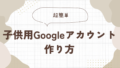この記事を読むと、こんなことがわかります。
- LINEのトークフォルダー設定方法
- 設定するとトークフォルダがどう変わるの?
- QRコードを最短で表示するための簡単な手順
- 友だちの表示名を変更する方法
- 既読を付けずにLINEのメッセージをチラ見する方法
1.友達もグループもパッと見つかる!LINEトークフォルダの設定方法
「ママ友や会社のグループLINEを探すのに毎回手間がかかる」
「公式アカウントが多すぎて友達がすぐに見つからない」
「うっかりグループに誤送信してしまった…」
こんな悩みありませんか?
LINEの「トークフォルダー」を活用すれば
グループや友達をすっきり整理して目的の相手がすぐに見つかります。
誤送信も減らせるので安心です。
LINE設定方法
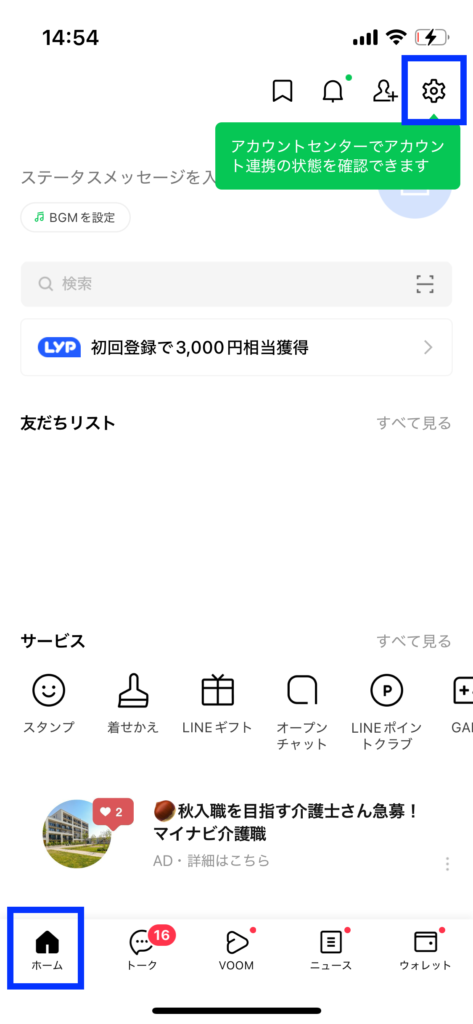
1.左下の「ホーム」をタップして、右上の「設定」をタップ
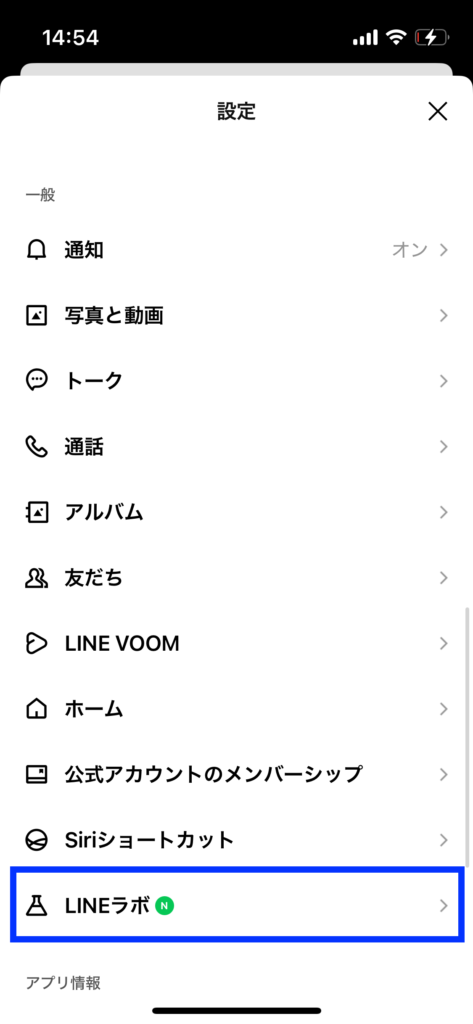
2.「LINEラボ」をタップ
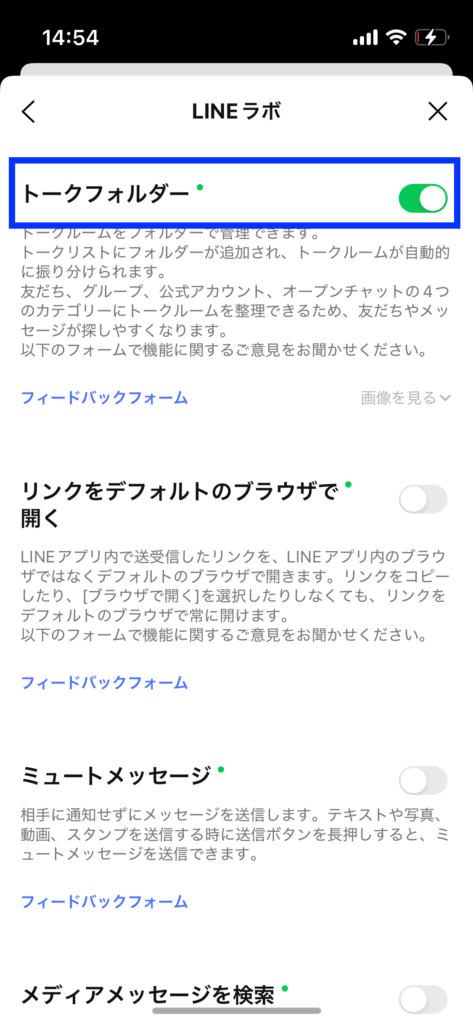
3.「トークフォルダ」をオン
これでフォルダが分割されてすっきり探しやすくなります!
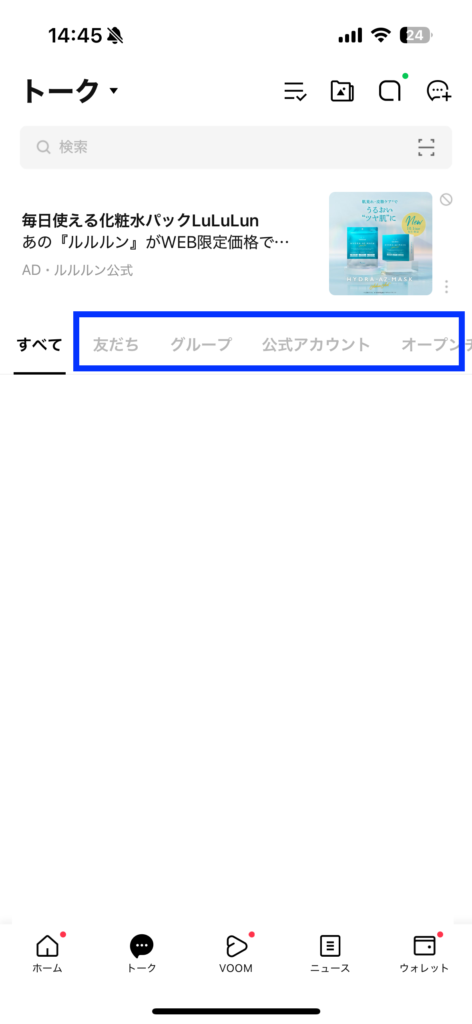
「グループ」や「公式アカウント」フォルダの下の方にあるトークで
あまり使っていないものは削除するとより画面がすっきり整理されます!
ぜひ試してみてください!
2.もう手間取らない!LINE交換のQRコードを即時立ち上げる方法
ママ友と連絡先を交換するとき、QRコードの出し方がわからなかったり
操作に時間がかかってしまうこと、ありませんか?
特に子供を待たせたり、時間が限られた中では、スマホをスムーズに操作できると便利です。
ママ友との連絡先交換がサッとスムーズにできるようになりますよ!
手順
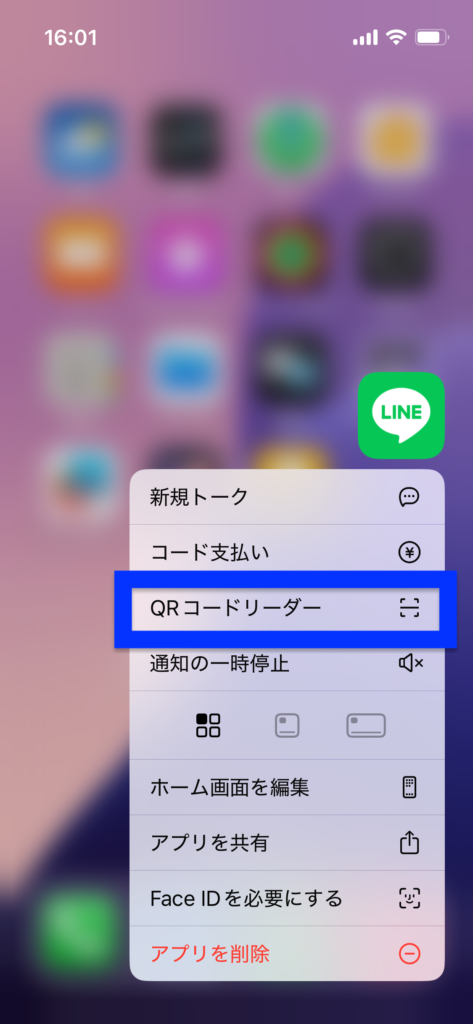
①ホーム画面でLINEのアイコンを長押しして「QRコードリーダー」をタップ
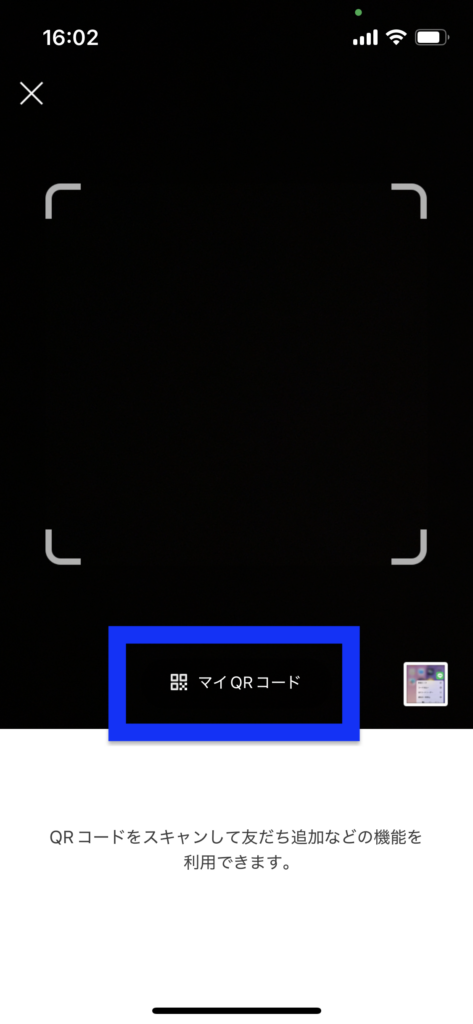
②相手のQRコードを読み取る画面が表示されるので、ここで相手のQRコードを読み取ってもOK。
自分のQRコードを表示したい場合は「マイQRコード」をタップ
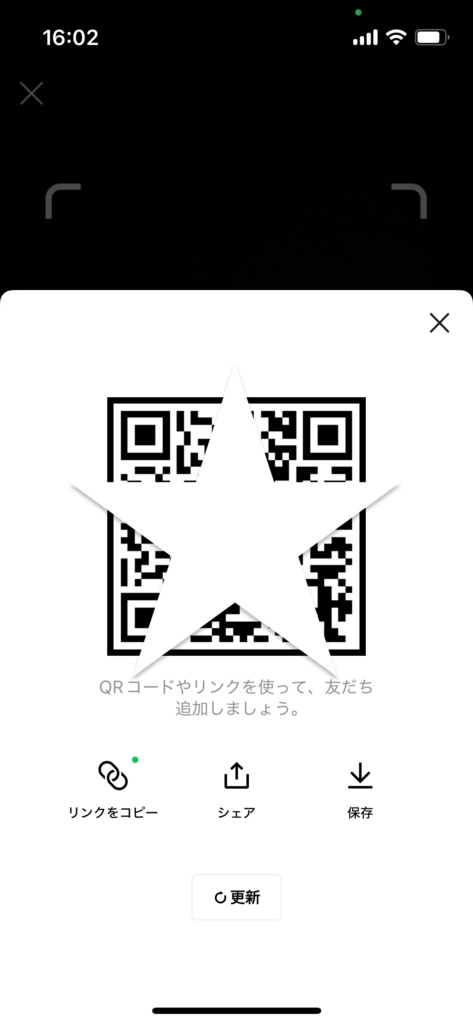
③自分のQRコードが表示できるので、相手に読み取ってもらってもOK
これでスムーズに連絡先の交換が可能になります!
3.誰だっけ…?を防止!友だちのLINE表示名を変える方法
子供が保育園、幼稚園、小学校に入園入学すると
ママ同士でLINE交換する機会も増えますよね。
本名ではなくニックネームでアカウント登録しているママも多いので
交換してからしばらくすると
「このLINEアカウント、誰だっけ…?」
「〇〇ちゃんママのLINE、どれだ…?」
なんてことも。
そんな時におすすめなのが
友だちのLINEアカウントの表示を自分が分かりやすいように変更する方法
変更方法
- LINEで変更したい友だちのアイコンをタップして
- プロフィール画面の名前右横にある「鉛筆マーク」をタップ
- 「名前」をタップして新しく名前を入力(〇〇ちゃんママ など)
- 「保存」をタップ
これで、あなたのLINEアプリ上のみ変更した名前でされます。
相手に通知されたり、相手のアカウント自体に影響はありません。
変更した友だちの表示名を元に戻す方法
- LINEで変更したい友だちのアイコンをタップして
- プロフィール画面の名前右横にある「鉛筆マーク」をタップ
- 中央上部にある「友だちが設定した名前」をタップ
- 「保存」をタップ
これで元に戻ります。
間違えたら失礼だな…なんて考えるとつい交流すること自体から遠ざかってしまうママ友付き合い。
それも少しの工夫で怖くなくなります。
LINE交換したら表示名変更、ぜひ試してみてください!
4.既読スルーって思われたくない…LINEを既読付けずに読む方法
子供が保育園、幼稚園、小学校に入園入学すると
ママ同士でLINE交換する機会も増えますよね。
LINEでメッセージをもらったとき
「後でゆっくり返信したいな…」
「既読にして、無視していると思われたくないな…」
「でもメッセージの内容は気になる…」
そんなとき、既読を付けずにメッセージを見る方法があります。
「機内モードをオンにしてから見る」という方法もありますが
機内モードをオフにしたらすぐに既読がついてしまいます。
機内モード以外にも、こんな方法があるんです。
読みたい相手を長押し
トーク画面から、メッセージをチラ見したい相手を長押ししてください
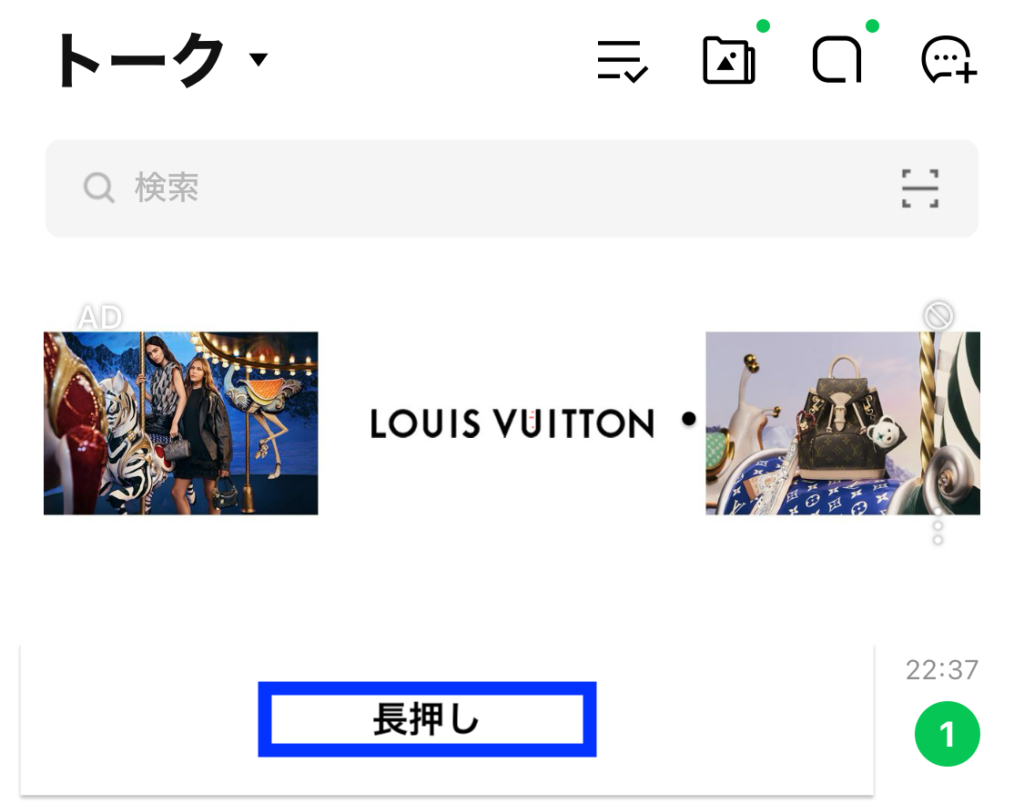
メッセージを見ることができます。
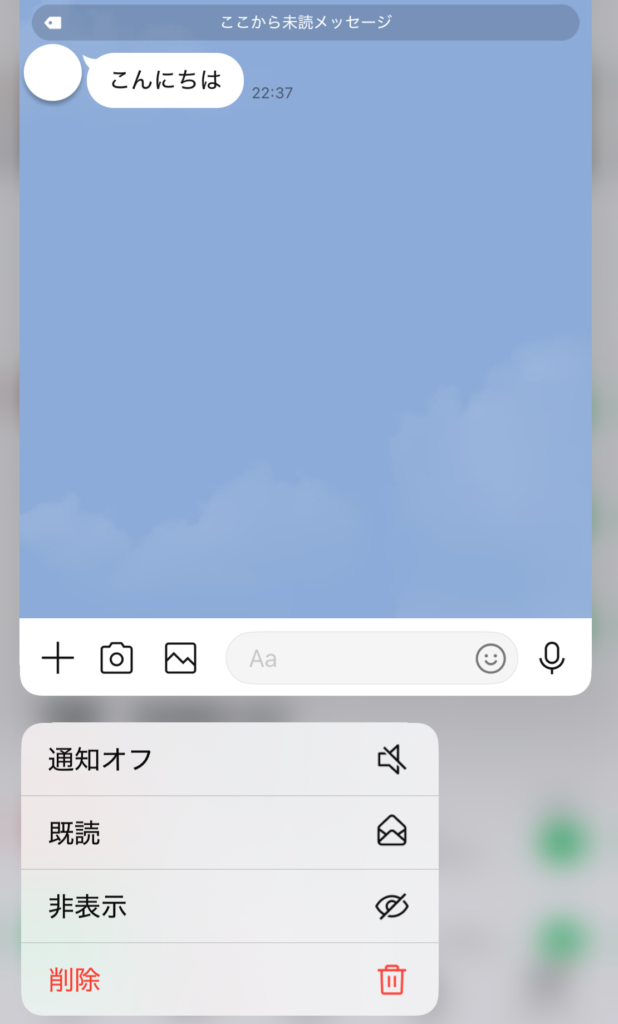
相手に既読はつきません。

自分のLINEに未読の数字マークがある方が
返信し忘れない方にもおすすめの方法です!
うまく活用してください!
まとめ
LINEをもっと便利に使うための簡単な設定方法を紹介しました。
トークフォルダの活用やQRコードの即時表示、友だちの表示名変更、既読を付けずにメッセージを確認する方法など、忙しいママにとても役立ちます。
これらの方法で、日常のコミュニケーションをさらにスムーズにしましょう!